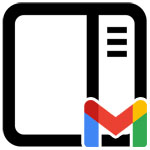
パソコン版 Gmail で受信トレイを分割して手早くメールを確認する方法を解説します。
通常 Gmail では、メールの件名を選択するとメールの内容の画面に切り替わります。しかし、閲覧ウィンドウを有効化すると画面を切り替える事なくメールの内容を確認する事ができます。イメージ的には Thunderbird のようなメールソフトのように画面が分割されます。
メールを開いたり閉じたりする操作がなくなるので、手早くメールの処理を行えます。
受信トレイを分割する方法
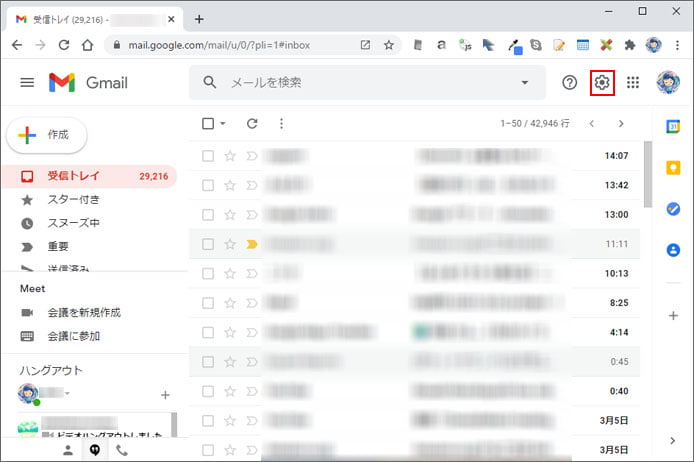
受信トレイを分割するには、まず画面右上の歯車ボタンを押します。
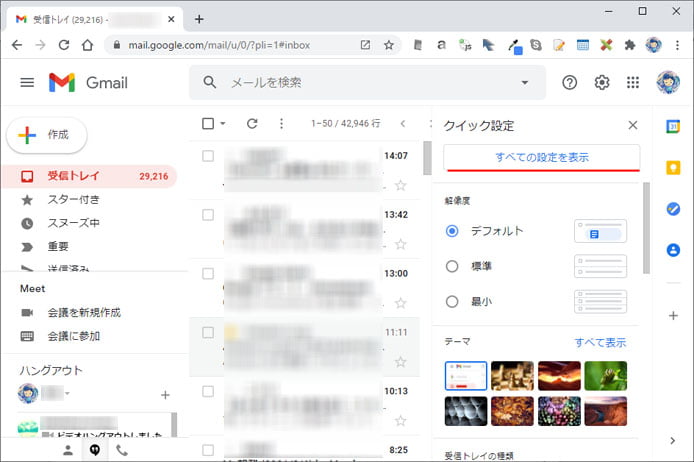
クイック設定の画面が右側に表示されます。すべての設定を表示ボタンを押します。
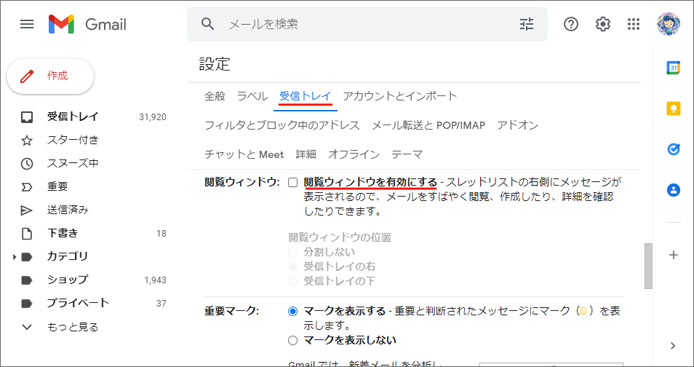
設定の受信トレイタブを開き、閲覧ウィンドウの「閲覧ウィンドウを有効にする」のチェックボックスをオン☑にします。
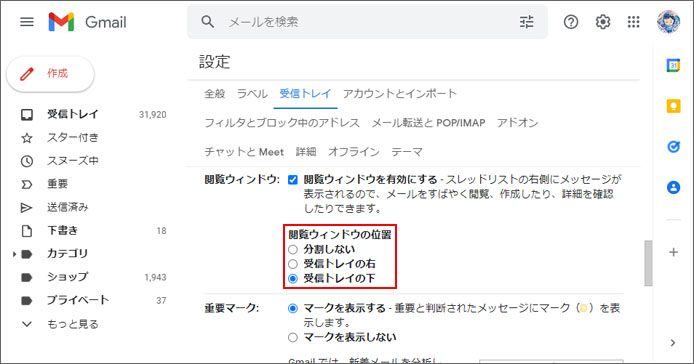
閲覧ウィンドウの位置を「受信トレイの右」または「受信トレイの下」に設定します。
ディスプレイの横幅に余裕があれば右に設定し、そうでなければ下が良いでしょう。
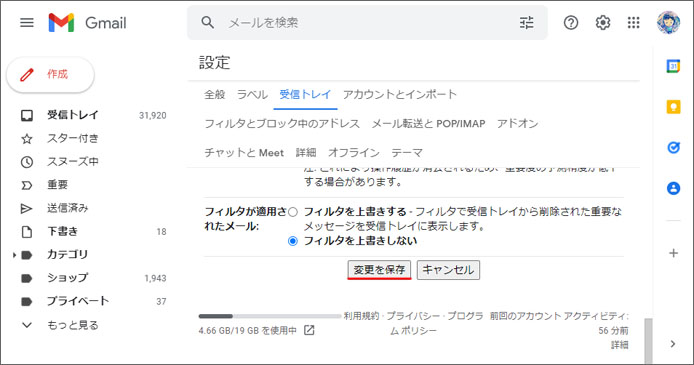
下へスクロールして、変更を保存ボタンを押します。
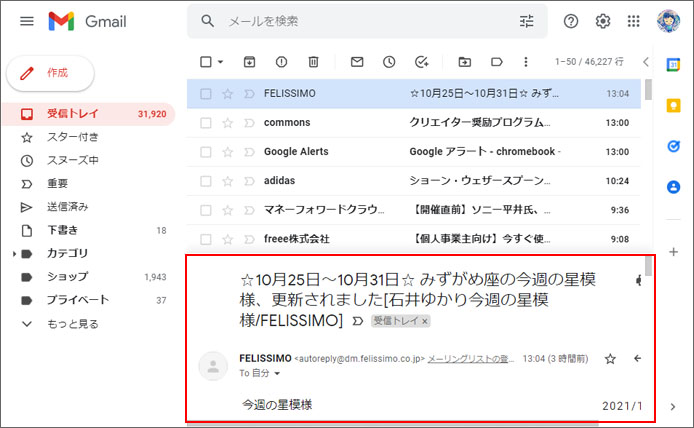
すると Gmail の受信トレイが分割され、1画面でメールの内容を確認する事ができます。(閲覧ウィンドウの位置を下に設定している状態です)
